Hauptinhalt:
![]() Über den Autor
Über den Autor
![]() Reviews und Preise
Reviews und Preise
MacOS Sonoma bringt zahlreiche aufregende Funktionen und Verbesserungen für die Mac-Systeme. Die früheren Mac-Versionen waren für Spiele ungeeignet, daher führte macOS Sonoma den Spielemodus ein. Es handelt sich um ein spezielles Tool, das Ihr Spielerlebnis auf dem Mac verbessern soll. Egal, ob Sie ein Gelegenheitsspieler oder ein Ersteller von Gaming-Inhalten sind, der Spielemodus in macOS Sonoma bringt Ihr Gaming auf die nächste Stufe. Dieser Leitfaden hilft Ihnen dabei, das volle Potenzial des Spielemodus auszuschöpfen und Ihre Spielesitzungen auf macOS Sonoma zu verbessern.
Hier ist ein Beitrag von Reddit, und viele Leute stellen möglicherweise die gleiche Frage.
Lesen wir nun diesen Artikel, um die Antwort zu finden!
Was ist der Spielemodus in macOS Sonoma?
Mit der zunehmenden Beliebtheit von Spielen auf Mac-Geräten stieg der Bedarf an einem speziellen Spielemodus. Gamer benötigen ein optimiertes und optimiertes Erlebnis, um ihre Gaming-Sessions genießen zu können.
Der Spielemodus in macOS Sonoma ist eine Funktion, die das Spielerlebnis auf Mac-Geräten verbessern soll. Es bietet eine effektive Spielumgebung und erfüllt die Bedürfnisse aller Spieler. Es optimiert die CPU- und GPU-Ressourcen des Systems, indem es mehr Rechenleistung für das Spiel bereitstellt. Um sicherzustellen, dass Ihr Spiel reibungslos läuft, werden Hintergrundprozesse minimiert. Es kann die Grafikleistung verbessern und so die Grafik des Spiels verbessern.

Darüber hinaus führt der Game-Modus Funktionen wie In-Game-Overlays, anpassbare Gaming-Profile und Kompatibilität mit beliebten Gaming-Plattformen ein. Dadurch werden Bluetooth-Verbindungen verbessert, indem die Bluetooth-Abtastrate für beliebte Gaming-Controller wie Xbox und PlayStation erhöht wird. Es kann die Eingabeverzögerung reduzieren und sicherstellen, dass der Ton reibungslos mit dem Spiel synchronisiert wird.
Durch die Einführung eines problemlosen und besseren Spielerlebnisses auf dem Mac ist der Bedarf an speziellen Spielgeräten geringer geworden. Es funktioniert mit allen gängigen Spielen und wird automatisch aktiviert, wenn Sie ein Spiel im Vollbildmodus starten. Dank der verbesserten Gaming-Funktion benötigen Sie nur noch einen Laptop-Bildschirmrekorder, um Ihren Mac für Gaming-Inhalte zu nutzen.
So aktivieren Sie den Spielemodus in macOS Sonoma
Der Spielemodus in macOS Sonoma Game Porting Toolkit ist eine leistungsstarke Funktion, die Ihren Mac automatisch für Spiele optimiert. Es gibt keine manuellen Steuerelemente oder Optionen zum Aktivieren, bis Sie ein kompatibles Spiel im Vollbildmodus starten.
Schritt 1. Öffnen Sie ein Spiel auf Ihrem Mac. Der Spielemodus wird automatisch aktiviert, wenn das Spiel den Vollbildmodus auf Ihrem Mac unterstützt.
Schritt 2. In der macOS-Menüleiste wird ein Gamecontroller-Symbol angezeigt.
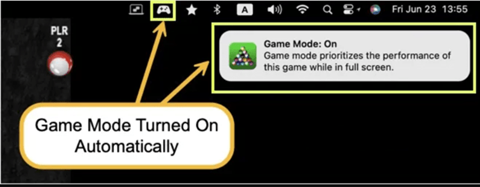
Schritt 3. Wenn Sie das Spielmodus-Symbol nicht finden können, spielen Sie das Spiel im Vollbildmodus. Es funktioniert nur mit den Spielen im Vollbildmodus.
Schritt 4. Um den Spielemodus zu verwalten, klicken Sie auf das Gamecontroller-Symbol. Die einzige verfügbare Option ist „ Spielmodus ausschalten “. Hier können Sie das Gameplay deaktivieren, um Ihre Hintergrundaktivitäten zu optimieren.
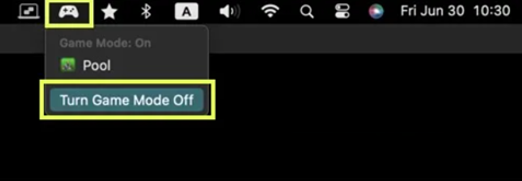
Schritt 5. Wählen Sie die Option „ Spielmodus aktivieren “, um ihn wieder zu aktivieren. Wenn Sie das Spielesymbol nicht finden können, starten Sie das Spiel im Vollbildmodus neu.
Der Spielemodus in macOS Sonoma aktiviert und deaktiviert sich selbst, wenn Sie Vollbildspiele starten und beenden. Es stellt sicher, dass Ihr Mac für außergewöhnliches Gaming optimiert ist, ohne dass manuelle Anpassungen erforderlich sind. Der Spielemodus kann Ihr Spiel in Kombination mit einem effektiven Tool zum Aufzeichnen von Steam-Spielvideos auf die nächste Stufe heben.
Wie funktioniert der Spielemodus auf MacBook/iMac?
Der Spielemodus soll die Spieleleistung auf Macs und iMacs steigern. Es funktioniert durch die Optimierung der Systemressourcen und die Minimierung von Ablenkungen.

So funktioniert das:
🗂️Ressourcenzuweisung: Wenn Sie den Spielemodus aktivieren, weist Ihr MacBook oder iMac die CPU- und GPU-Leistung neu zu, um dem Spiel Priorität einzuräumen. Da das Spiel mehr Rechenleistung erhält, läuft es flüssig und mit potenziell höheren Bildraten. Es sorgt für maximale Effizienz und ist bei grafisch anspruchsvollen Spielen äußerst effektiv.
📄Hintergrundprozessmanagement: Es reduziert oder unterbricht Hintergrundprozesse, die mit der Systemgeschwindigkeit zusammenhängen. Es kann Aufgaben wie Software-Updates, Benachrichtigungen und Dateiübertragungen im Hintergrund anhalten oder einschränken. Durch die Minimierung dieser Ablenkungen trägt der Spielemodus dazu bei, eine stabile Spielumgebung aufrechtzuerhalten und Spielverzögerungen oder -belastungen zu reduzieren.
📊Grafikoptimierung: Der Spielemodus kann abhängig von Ihrer Hardware und Ihren Spieleinstellungen auch die Grafikleistung optimieren. Es passt die Rendering-Einstellungen an, um die visuelle Qualität zu maximieren und gleichzeitig eine gleichmäßige Bildrate beizubehalten. Durch die Synchronisierung mit variabler Bildwiederholfrequenz können Bildschirmrisse vermieden und die visuelle Klarheit verbessert werden.
🔖Verbesserungen bei Eingaben und Peripheriegeräten: Die Vorteile werden auf Peripheriegeräte und Eingabegeräte ausgeweitet. Die Optimierung der Reaktionszeiten von Tastatur/Maus und die Verbesserung der Gamecontroller-Optionen stellen sicher, dass Ihre Eingaben präzise und verzögerungsfrei sind.
🎮Anpassung: Im Spielemodus können Benutzer ihr Spielerlebnis individuell anpassen. Sie können die Ressourcenzuteilung, den Hintergrundprozess und die Grafikeinstellungen mit Optionen zum Ein- und Ausschalten des Spielmodus konfigurieren.
Der Game-Modus verwandelt Ihr Gerät während Ihrer Gaming-Sessions in eine dedizierte Gaming-Plattform. Durch die intelligente Verwaltung von Systemspeicherplatz und -geschwindigkeit entsteht eine Umgebung, in der Sie sich voll und ganz auf das Gaming konzentrieren können. Ganz gleich, ob Sie Spieleliebhaber oder Gaming-Content-Ersteller sind: Es stellt sicher, dass Ihr MacBook ein außergewöhnliches Spielerlebnis bietet.
Die Leute lesen auch:
Welche Macs können den Spielemodus verwenden?
Der Spielemodus ist mit macOS Sonoma kompatibel. Die Verfügbarkeit auf Ihrem Mac kann je nach Hardwaretyp und Kompatibilität mit macOS Sonoma variieren. Hier sind die Mac-Modelle, die den Spielemodus unterstützen:
| Desktop-Produkte | Unterstützte Modelle |
| iMac | 2019 und später |
| iMac Pro | 2017 und später |
| Mac Pro | 2019 und später |
| Mac Studio | 2022 und später |
| MacBook Air | 2018 und später |
| Macbook Pro | 2018 und später |
| Mac Mini | 2018 und später |
Wenn Sie ein kompatibles Modell haben, den Spielemodus aber immer noch nicht sehen können, sollten Sie die Aktualisierung Ihrer Mac-Software in Betracht ziehen.
Bonus-Tipp: Bildschirmaufnahme im Spielemodus von macOS Sonoma
Spieler lieben es, ihre Erfolge zu speichern und mit ihren Mitmenschen und sozialen Freunden zu teilen. Eine hoch bewertete Bildschirmaufzeichnungssoftware, die mit macOS Sonoma kompatibel ist, ist EaseUS RecExperts.

EaseUS RecExperts ist eine leistungsstarke Bildschirmaufzeichnungssoftware, die hohe Leistung und ein nahtloses Benutzererlebnis bietet. Die zahlreichen Aufnahmebildschirme und Webcam-Tools sorgen dafür, dass Sie alle Details auf Ihrem Bildschirm in höchster Qualität aufzeichnen. Seine Webcam-Overlays und Echtzeit-Anmerkungen ermöglichen es Benutzern, die Bildschirmaufzeichnung anzupassen. Benutzer können die Aufnahme vor dem Start eines Spiels planen und aufgezeichnete Videos in mehreren Formaten exportieren. Selbst bei intensiven Spielen erhält es eine hohe Bewertung für seine außergewöhnliche Leistung und verzögerungsfreie Aufnahme.
Daher können Sie EaseUS RecExperts herunterladen, um Ihr Erlebnis bei Bildschirmaufzeichnungsspielen zu verbessern.
Darüber hinaus gibt es einige herausragende Funktionen dieses Bildschirmrekorders.
- Hochwertige Aufnahme: Erfassen Sie den Bildschirm und zeichnen Sie das interne Audiomikrofon mit außergewöhnlicher Klarheit und Detailtreue auf.
- Anmerkungen in Echtzeit: Fügen Sie Ihren Aufnahmen Notizen, Markierungen und Zeichnungen hinzu.
- Webcam-Overlay: Unterstützt Aufnahmebildschirm und Webcam . Verbessern Sie Ihre Videos mit einem Webcam-Overlay für ansprechende Inhalte.
- Umfassende Kompatibilität: Funktioniert nahtlos auf Windows- und macOS-Plattformen.
Wenn Sie Ihr Spielerlebnis durch Bildschirmaufzeichnung verbessern möchten, ist EaseUS RecExperts eine ausgezeichnete Wahl. Seine zahlreichen Funktionen machen es zur perfekten Wahl für Gamer und Content-Ersteller. Darüber hinaus können Sie beim Aufzeichnen Ihres Spiels auch nach einem Online-Bildschirmrekorder suchen, der die visuelle Qualität Ihres Spiels nicht beeinträchtigt, wenn Sie keine Software herunterladen möchten.
Nutzen Sie die Möglichkeiten der Bildschirmaufzeichnung von Videospielen mit EaseUS RecExperts. Laden Sie diesen unbegrenzten Bildschirmrekorder noch heute herunter und beginnen Sie mit der Erstellung spannender Gaming-Inhalte.
Sie können diesen Artikel in Ihren sozialen Medien teilen, damit andere mehr über EaseUS RecExperts erfahren!
Beheben Sie häufige Probleme im Spielemodus
Wenn Sie Spiele auf Ihrem Mac spielen, kann es sein, dass Sie Schwierigkeiten haben, Optionen für den Spielmodus zu finden. Hier finden Sie einfache Lösungen für Ihre alltäglichen Probleme mit dem Spielemodus.
1. Wie kann ich den Spielemodus in macOS Sonoma stoppen?
Befolgen Sie die Schritte, um den Spielemodus in macOS Sonoma zu beenden
Schritt 1. Starten Sie ein Spiel
Schritt 2. Öffnen Sie es im Vollbildmodus und sehen Sie ein Gaming-Symbol in der Menüleiste.
Schritt 3. Tippen Sie darauf, um Optionen anzuzeigen. Sie sehen eine einzige Option: „ Spielmodus deaktivieren “.
Schritt 4. Wählen Sie „Spielmodus deaktivieren“. Dadurch wird der Spielemodus in macOS Sonoma gestoppt.
2. Was ist der Unterschied zwischen ein- und ausgeschaltetem Spielemodus?
Der Hauptunterschied zwischen der Einstellung „Ein“ und „Aus“ des Spielemodus besteht darin, wie Ihr Mac die Systemressourcen während des Spiels verwaltet:
✅Spielmodus aktiviert: Wenn der Spielemodus aktiviert ist, priorisiert Ihr Mac das Spiel, das Sie spielen, und weist ihm mehr CPU- und GPU-Leistung zu. Außerdem werden Hintergrundprozesse reduziert und das Spielerlebnis für ein flüssigeres Gameplay und bessere visuelle Effekte optimiert.
❌Spielemodus aus: Wenn der Spielemodus ausgeschaltet ist, arbeitet Ihr Mac im Standardmodus. Alle App-Anwendungen und Hintergrundprozesse verbrauchen Ressourcen. Dies kann dazu führen, dass die Spieleleistung weniger effizient ist, insbesondere bei anspruchsvollen Videospielen.
Das Fazit
Die Spielemodusfunktionen in macOS Sonoma können Ihr Spielerlebnis auf dem Mac verbessern. Mit der Ressourcenoptimierung und den Schnellspielfunktionen können Sie Ihre Leistung verbessern. Egal, ob Sie gerne Spiele spielen oder Gaming-Inhalte erstellen möchten, es sorgt für ein reibungsloses und verzögerungsfreies Gameplay. Der Artikel listete die Schritte zum Aktivieren des Spielemodus in macOS Sonoma auf.
Um Ihr Spielerlebnis auf die nächste Stufe zu heben, zeichnen Sie Ihre Spiele mit einem seriösen Bildschirmrekorder wie EaseUS RecExperts auf. Mit einer benutzerfreundlichen Oberfläche und zahlreichen Funktionen helfen Ihnen EaseUS RecExperts, Ihre Erfolge mit anderen zu teilen.
So aktivieren Sie den Spielemodus in den FAQs zu macOS Sonoma
Der Spielemodus in macOS Sonoma ist eine wertvolle Funktion zur Verbesserung Ihres Spielerlebnisses. Wenn Sie wissen möchten, wie Sie den Spielemodus in macOS Sonoma aktivieren können, finden Sie hier einige häufig gestellte Fragen, die Ihnen helfen:
1. Was sind die neuen Funktionen in macOS Sonoma?
Zu den neuen Funktionen von macOS Sonoma gehören:
- Interaktive Desktop-Widgets für schnellen Zugriff auf Informationen.
- Dynamische Luftbild-Bildschirmschoner im Apple TV-Stil.
- Safari-Verbesserungen für schnelleres und sichereres Surfen im Internet.
- Der Spielemodus priorisiert die CPU- und GPU-Leistung für Spiele.
- Ressourcenoptimierungen für die Gesamtsystemleistung.
- Verbesserungen der Benutzeroberfläche für ein besseres Benutzererlebnis.
- Datenschutz- und Sicherheitsupdates zum Schutz Ihrer Daten und Online-Aktivitäten.
2. Verfügt der Windows-PC über einen Spielemodus?
Windows-PCs verfügen über eine Spielemodus-Funktion, die die Spieleleistung verbessern soll. Sie können über das Windows-Einstellungsmenü darauf zugreifen. Es priorisiert Ihr Spiel und reduziert oder stoppt die Hintergrundaufgaben, die sich auf die Spielleistung auswirken können.
3. Wann kommt macOS Sonoma?
MacOS Sonoma ist die neueste Version des Mac-Betriebssystems. Das voraussichtliche Erscheinungsdatum von macOS Sonoma ist der 26. September 2023.
Ist der Artikel hilfreich?
Updated von Mako
Technik-Freund und App-Fan. Mako schreibe seit März 2016 für die Leser von EaseUS. Er begeistert über Datenrettung, Festplattenverwaltung, Datensicherung, Datenspeicher-Optimierung. Er interssiert sich auch für Windows und andere Geräte.
Written von Maria
Maria ist begeistert über fast allen IT-Themen. Ihr Fokus liegt auf der Datenrettung, der Festplattenverwaltung, Backup & Wiederherstellen und den Multimedien. Diese Artikel umfassen die professionellen Testberichte und Lösungen.
Bewertungen
-
"EaseUS RecExperts ist ein einfach zu bedienend und bietet umfassende Funktionen. Der Recorder kann neben dem Geschehen auf Ihrem Bildschirm auch Audio und Webcam-Videos aufnehmen. Gut gefallen hat uns auch, dass es geplante Aufnahmen und eine Auto-Stopp-Funktion bietet."
Mehr erfahren -
"EaseUS RecExperts bietet die umfassenden Lösungen für die Aufzeichnung und die Erstellungen von Screenshots Ihres Bildschirms, die Sie für eine Vielzahl von persönlichen, beruflichen und bildungsbezogenen Zwecken verwenden können."
Mehr erfahren -
"Für unserer YouTube-Videos ist ein Bildschirmrekorder sehr nützlich. Wir können die Aktivitäten in Photoshop oder Lightroom einfach aufnehmen. Kürzlich habe ich die Bildschirm-Recorder von EaseUS getestet und sie ist bei weitem die beste, die ich bisher verwendet habe."
Mehr erfahren
Verwandete Artikel
-
Windows Media Player spielt kein Video ab – was tun?
![author icon]() Maria/Jun 26, 2024
Maria/Jun 26, 2024
-
5 Methoden: System-Sound und Mikrofon gleichzeitig aufnehmen
![author icon]() Mako/Jun 26, 2024
Mako/Jun 26, 2024
-
[Top 5 Gratis Software] Bildschirm ohne Wasserzeichen aufnehmen
![author icon]() Mako/Jun 26, 2024
Mako/Jun 26, 2024
-
So machen Sie einen Screenshot von Netflix ohne schwarzen Bildschirm [5 getestete Methoden✅]
![author icon]() Maria/Jun 26, 2024
Maria/Jun 26, 2024

EaseUS RecExperts
- Den Bildschirm mit Audio aufnehmen
- Die Webcam aufnehmen
- Die PC-Spiele reibungslos aufnehmen
Hot Artikel